Cómo cambiar la velocidad de voz y la configuración de idioma predeterminada de la máquina TTS de Android: - La máquina Android Text To Speech (TTS) está siendo ampliamente utilizada por los dispositivos Android en todo el mundo. La máquina Android TTS, como su nombre indica, convierte texto en voz. Es decir, es la máquina TTS que permite que su dispositivo Android hable diferentes idiomas. La máquina Android TTS se utiliza en una serie de aplicaciones como Libros de Google Play, Traductor de google etc. Entonces, básicamente, si su teléfono necesita hablar con usted, necesita la ayuda de la máquina TTS. Por lo tanto, es muy importante para nosotros tener el poder de cambiar la configuración de idioma predeterminada y la velocidad de voz de la máquina TTS de Android. Afortunadamente, puede realizar estos cambios con la ayuda de unos pocos pasos. Para controlar al rey de TTS definitivo, siga los pasos a continuación:
Pasos para cambiar la velocidad del habla de la máquina TTS
PASO 1
- Lanzar el Ajustes aplicación haciendo clic en su icono.
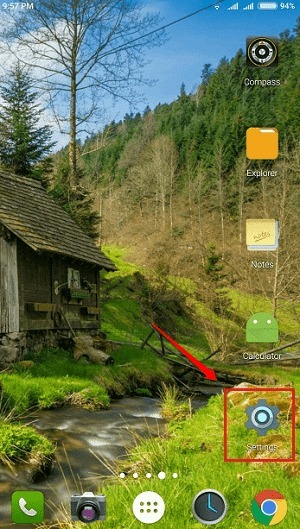
PASO 2
- Bajo la Ajustes sección, busque la opción denominada Entrada de idioma.
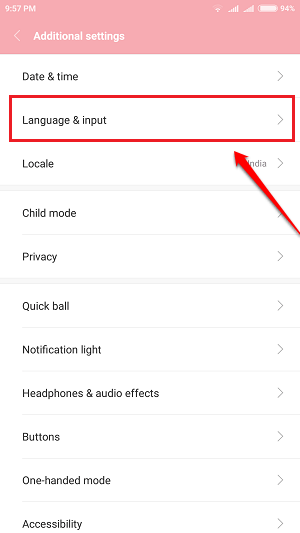
PASO 3
- Ahora busque la sección llamada Discurso. Bajo la Discurso sección, haga clic en el Salida de texto a voz opción.
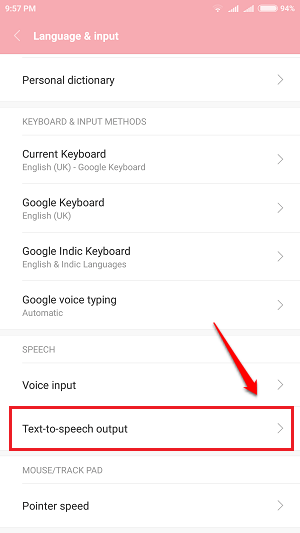
PASO 4
- Para cambiar el Nivel de conversación de la máquina TTS, haga clic en el Nivel de conversación opción.
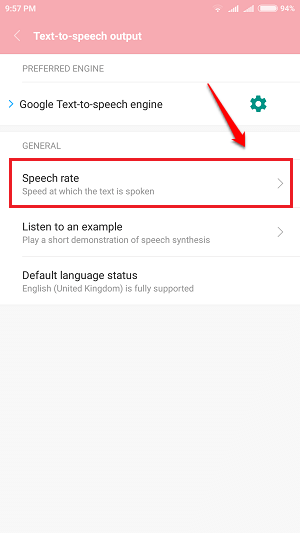
PASO 5
- Elija la velocidad de voz adecuada para su máquina TTS y eso es todo, hemos terminado.
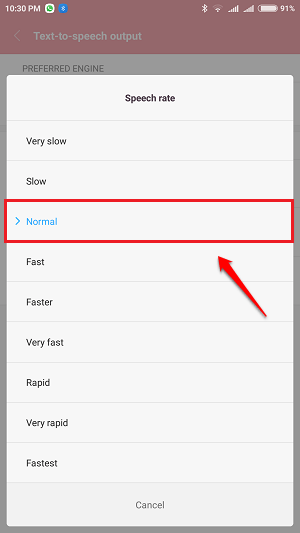
Pasos para cambiar el idioma predeterminado de la máquina TTS
PASO 1
- Para cambiar el idioma predeterminado de la máquina TTS, haga clic en el icono de engranaje asociado con la opción Motor de síntesis de voz de Google que está justo encima del Nivel de conversación opción.
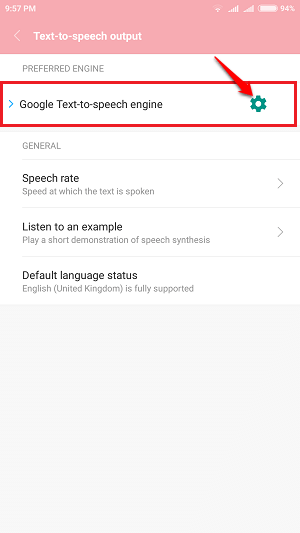
PASO 2
- Para elegir el idioma predeterminado, haga clic en Idioma. Esto le dará una lista de idiomas.
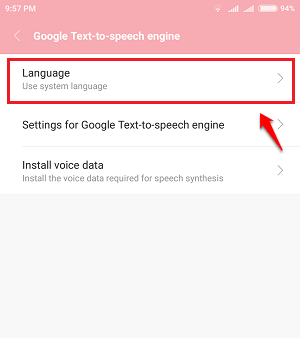
PASO 3
- Elija el idioma de su elección para su máquina Android TTS. Eso es.
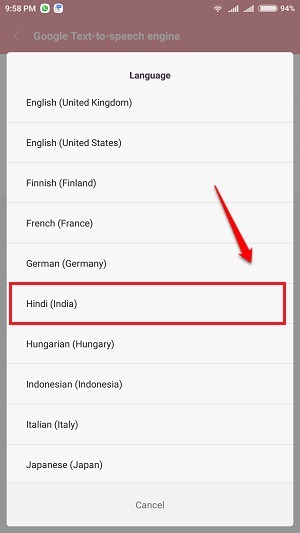
PASO 4
- Puede probar instantáneamente los cambios que ha realizado. Para eso, haga clic en el Escucha un ejemplo opción bajo Nivel de conversación.
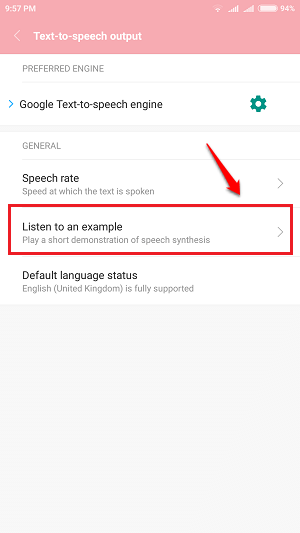
Pruebe los pasos hoy mismo para personalizar la máquina TTS para que se adapte perfectamente a sus necesidades. Por favor, deje sus comentarios / sugerencias / dudas en la sección de comentarios a continuación.


